手机qq邮箱如何添加文件 手机QQ邮箱如何添加附件
日期: 来源:泰尔达游戏网
在现代社会手机已经成为我们生活中不可或缺的工具之一,而手机QQ邮箱作为一款常用的邮件客户端,更是为我们的日常工作和生活提供了便利。有时候我们需要在邮件中添加一些文件或附件,以便更好地传递信息或完成工作任务。手机QQ邮箱如何添加文件和附件呢?接下来我们将详细介绍手机QQ邮箱如何添加文件和附件的方法。
手机QQ邮箱如何添加附件
方法如下:
1.安装好最新的手机qq3.0,如果是旧版本的,就升级到最新版本,没有安装的,可以下载安装。安装好之后,在桌面打开软件。
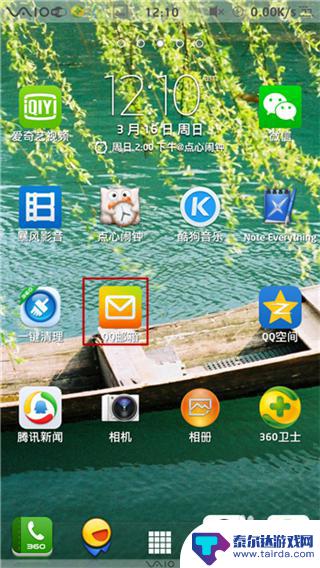
2.进入手机qq邮箱主界面,在右上角有三个点状图标,点击这个图标。
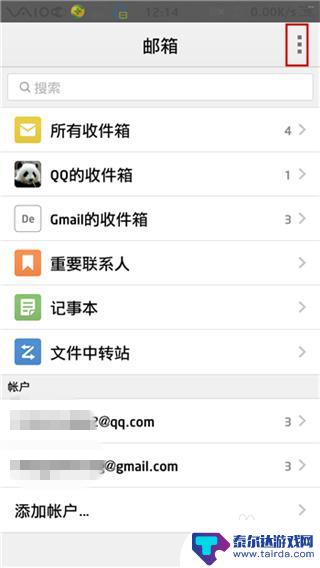
3.点击那个图标后,在出现的功能板块中,点击“上传文件”。
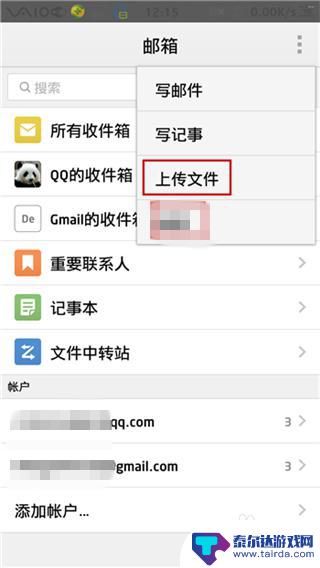
4.出现的附件添加类型中,有拍照、选择照片、其他文件。我这里以选择照片为例,其他文件的添加类似。
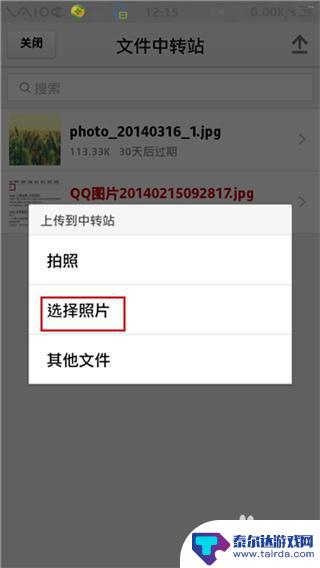
5.进入到照片相册,选择相片,然后点击“上传到中转站”。
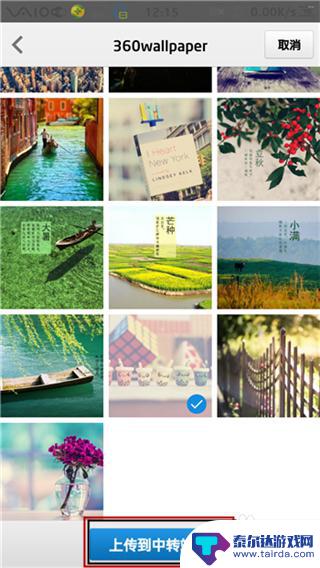
6.在问及图片大小时,为了保持照片的清晰度。我选择“原图大小”,如果想节省流量,也可以选择其他大小的上传。
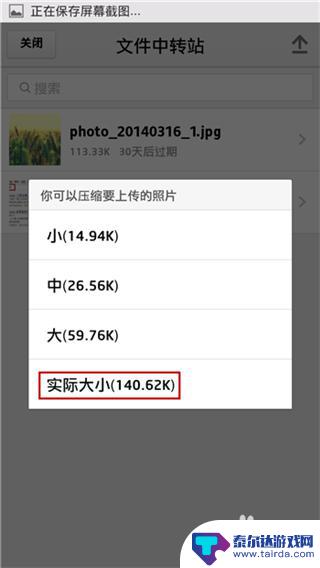
7.上传完毕,点击这个文件打开。
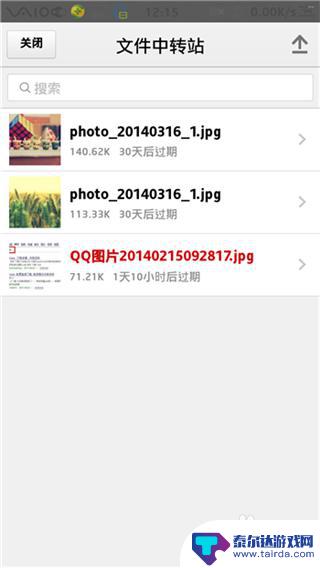
8.在右下角看到三点状图标,点击这个图标。

9.然后再出现的功能选择菜单中,点击“邮件发送”。
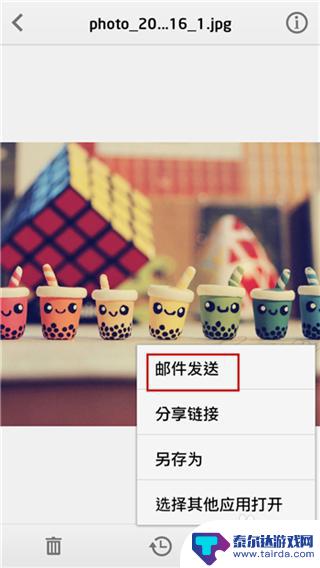
10.这时候进入右键书写界面,写入想为附件说明的话。选择好收信人,然后点击“发送”即可成功发送带附件的邮件了。
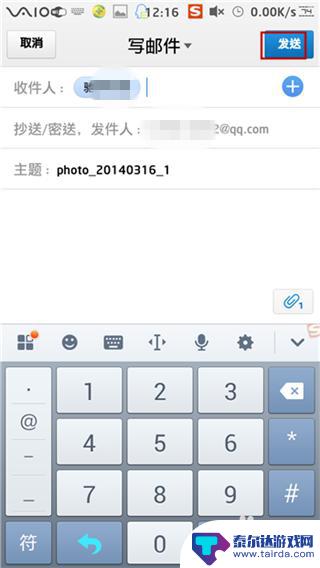
以上是关于如何在手机qq邮箱中添加文件的全部内容,如果您遇到这种情况,可以按照以上方法进行解决,希望这能对大家有所帮助。















